win11检测不到音频设备
更新时间:2024-10-19 11:04:12作者:jiang
Win11系统是微软最新推出的操作系统,然而一些用户反映在使用过程中出现了无法检测到音频设备的问题,导致无法正常输出声音,这一问题可能出现在系统升级、驱动程序异常或硬件故障等多种原因下。对于用户来说,无法正常使用音频设备会严重影响日常工作和娱乐体验。如何解决Win11找不到音频输出设备的问题成为了用户急需解决的难题。接下来我们将针对这一问题进行分析和解决方案的探讨。
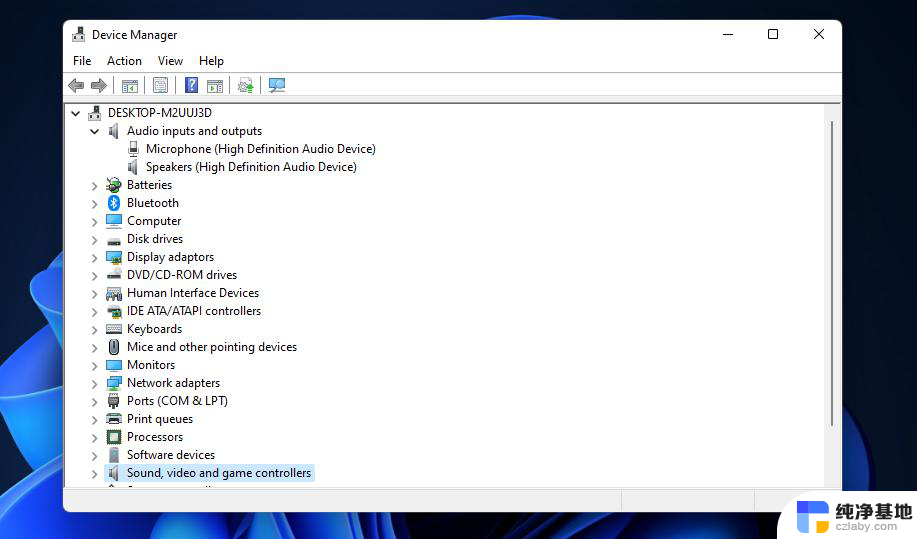
Win11无法找到音频输出设备解决方法
1. “开始”搜索“设备管理器”,展开“系统设备”。
2. 找到“英特尔(R)智音技术音频控制器”右键点击“更新驱动程序”。
3. 点击第二个“浏览我的计算机以查找驱动程序软件”。
4. 点击“让我从计算机上的可用驱动程序列表中选取”。
5. 把“显示兼容硬件”前面的钩子去掉。
6. 在“厂商”栏里点击“Microsoft”,右边“型号”栏里点击“High Defintion Audio 控制器”,然后就可以听到声音。
以上就是win11检测不到音频设备的全部内容,碰到同样情况的朋友们赶紧参照小编的方法来处理吧,希望能够对大家有所帮助。
- 上一篇: win11两个管理员账户怎么删除一个
- 下一篇: win11把周日设置成第一天
win11检测不到音频设备相关教程
-
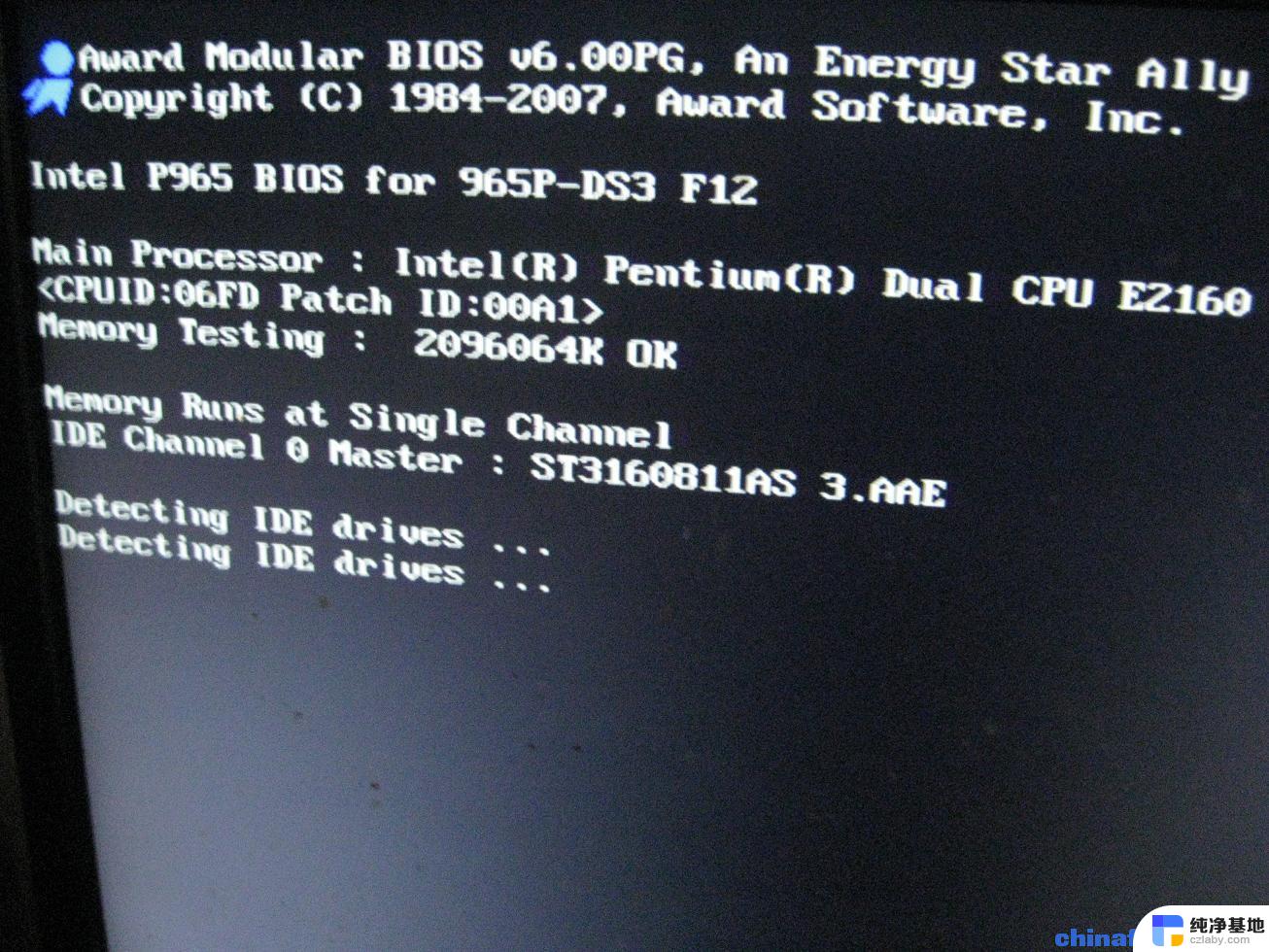 win11更新后检测不到硬盘
win11更新后检测不到硬盘2024-11-10
-
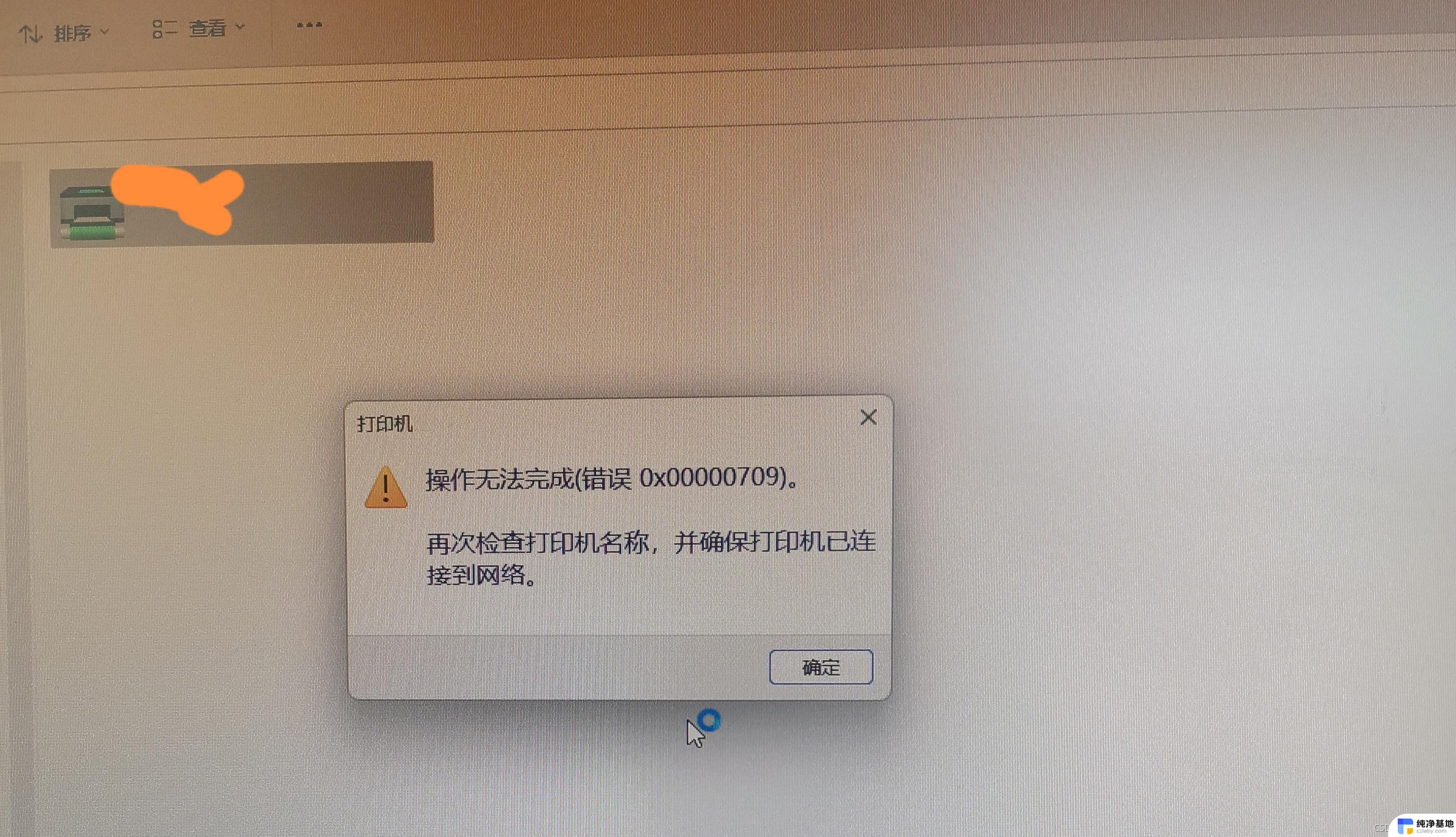 win11未检测到打印机
win11未检测到打印机2024-11-09
-
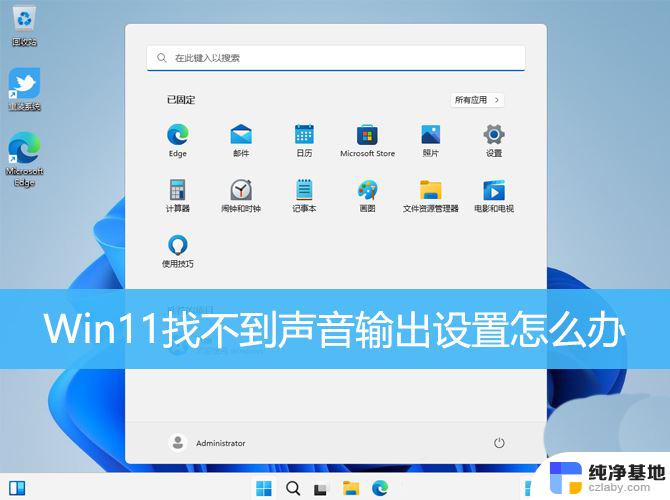 win11电脑声音无法找到输出设备
win11电脑声音无法找到输出设备2024-10-24
-
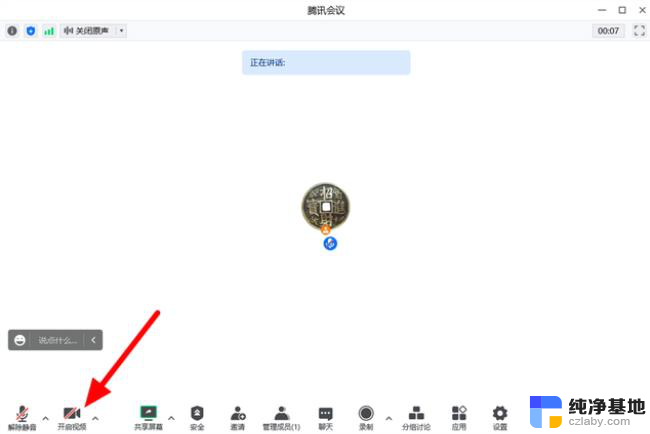 win11腾讯会议未检测到可用摄像头
win11腾讯会议未检测到可用摄像头2024-11-12
win11系统教程推荐